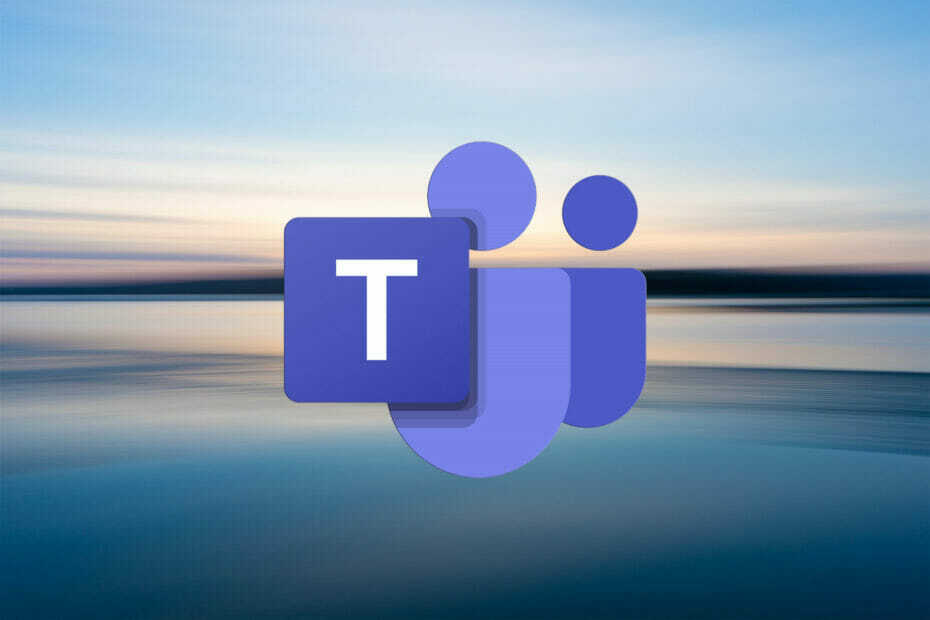Примените эти эффективные решения, чтобы устранить ошибку «Комната обсуждения», которая не работает в Teams.
- Комната обсуждения делит участников собрания на разные группы.
- Чтобы исправить это, вы можете попытаться очистить кеш этого приложения или попробовать выйти из своей учетной записи, чтобы решить проблему.
- Вы также можете попробовать включить новый параметр Teams Meeting Experience.
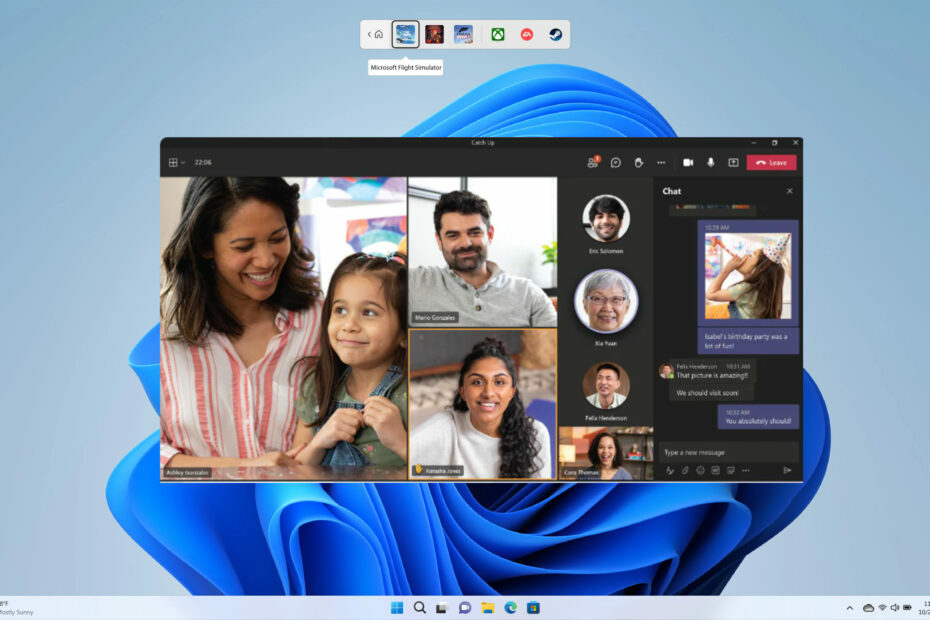
ИксУСТАНОВИТЕ, НАЖИМАЯ НА СКАЧАТЬ ФАЙЛ
Это программное обеспечение исправит распространенные компьютерные ошибки, защитит вас от потери файлов, вредоносного ПО, аппаратного сбоя и оптимизирует ваш компьютер для достижения максимальной производительности. Исправьте проблемы с ПК и удалите вирусы прямо сейчас, выполнив 3 простых шага:
- Скачать инструмент восстановления ПК Restoro который поставляется с запатентованными технологиями (патент доступен здесь).
- Нажмите Начать сканирование чтобы найти проблемы Windows, которые могут вызывать проблемы с ПК.
- Нажмите Починить все для устранения проблем, влияющих на безопасность и производительность вашего компьютера.
- Restoro был скачан пользователем 0 читателей в этом месяце.
Пользователи Microsoft Teams используют комнаты обсуждения, чтобы разделить участников на более мелкие группы во время собраний. Это позволяет им лучше управлять ими и может быть полезно в нескольких сценариях. Например, это разделение студентов на разные группы для проекта.
Однако, несколько пользовательских отчетов утверждают, что комната отдыха не работает в Teams. Если вы также столкнулись с подобной проблемой и ищете решения, это руководство поможет вам. Этот пост даст вам пять эффективных решений для решения проблемы.
Почему комната отдыха не работает в Microsoft Teams?
Мы немного покопались в Интернете, просмотрели несколько пользовательских отчетов, касающихся комнаты отдыха, а не работая с проблемой Teams, и составил список наиболее распространенных причин, которые могут вызвать эту проблему. проблема.
- Приложение Microsoft Teams не обновляется: Скорее всего, в текущей версии Microsoft Teams, которую вы установили, есть ошибка, и есть ожидающее обновление, которое устраняет эту проблему.
- Ваше интернет-соединение нестабильно: чтобы все функции в Microsoft Teams работали идеально, вы должны убедиться, что подключение к интернету работает без сбоев.
- Повреждены данные кеша MS Teams: Если файлы кеша повреждаются, программа, связанная с ним, будет работать некорректно и вызовет множество проблем.
- Новая опция встречи не включена: чтобы использовать функцию комнат обсуждения в MS Teams во время совещаний, вам необходимо разрешить новый параметр взаимодействия с собраниями Teams.
- Ваш компьютер не обновлен: как бы ни было важно поддерживать программу на вашем компьютере в актуальном состоянии, вы также обязаны держите свой компьютер в курсе.
Как исправить, что комната обсуждения не работает в Microsoft Teams?
Прежде чем мы приступим к расширенным решениям по устранению неполадок, мы рекомендуем вам попробовать приведенные ниже простые решения;
- Перезагрузите компьютер, что позволит ему очистить планшет и загрузить все файлы, связанные с программой, с нуля.
- Убедитесь, что вы подключены к работающему интернет-соединению и с ним нет проблем.
- Выйдите из настольного приложения Microsoft Teams и перезапустите его, чтобы проверить, решает ли оно проблему.
Теперь давайте проверим решения, которые сработали для пользователей, столкнувшихся с аналогичными проблемами.
- Почему комната отдыха не работает в Microsoft Teams?
- Как исправить, что комната обсуждения не работает в Microsoft Teams?
- 1. Запустите Microsoft Teams от имени администратора
- 2. Переустановите команды Майкрософт
- 3. Очистить кеш приложения
- 4. Включить новый интерфейс собрания
- 5. Попробуйте повторно подключить свой аккаунт
1. Запустите Microsoft Teams от имени администратора
- Щелкните правой кнопкой мыши на Команды Майкрософт приложение и выберите Характеристики.
- Переключиться на Совместимость вкладка

- Установите флажок для Запустите эту программу от имени администратора.
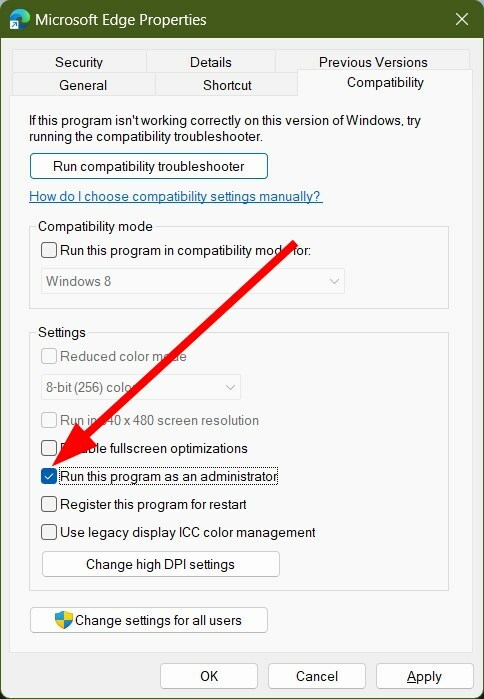
- Нажмите Применять и ХОРОШО.
Некоторые функции программы требуют прав администратора. Хотя функция комнат обсуждения работает без проблем с администратором, вы можете проверить, запустив программу от имени администратора, поскольку она может пытаться получить доступ к файлу, для которого требуется доступ администратора.
2. Переустановите команды Майкрософт
- нажмите Победить ключ, чтобы открыть Начинать меню.
- Щелкните правой кнопкой мыши Команды Майкрософт и ударил Удалить кнопка.

- Посетить Официальный веб-сайт.
- Скачать команды Майкрософт на вашем ПК.
- Запустить EXE-файлы и позвольте установщику загрузить файлы.
Часто некоторые установочные файлы теряются из-за прерываний, что может вызвать множество проблем. В таком случае мы предлагаем вам удалить программу с вашего ПК и установить ее снова, выполнив вышеуказанные шаги.
- Как использовать фильтры Snapchat в Teams
- Анимированные фоны Microsoft Teams Meetings появятся в мае
- Teams для образования становится быстрее и потребляет меньше ресурсов
3. Очистить кеш приложения
- Покидать Команды Майкрософт и все его связанные процессы.
- Открой Проводник.
- Перейдите по указанному ниже пути:
C:\Users\имя_пользователя\AppData\Roaming\Microsoft\Teams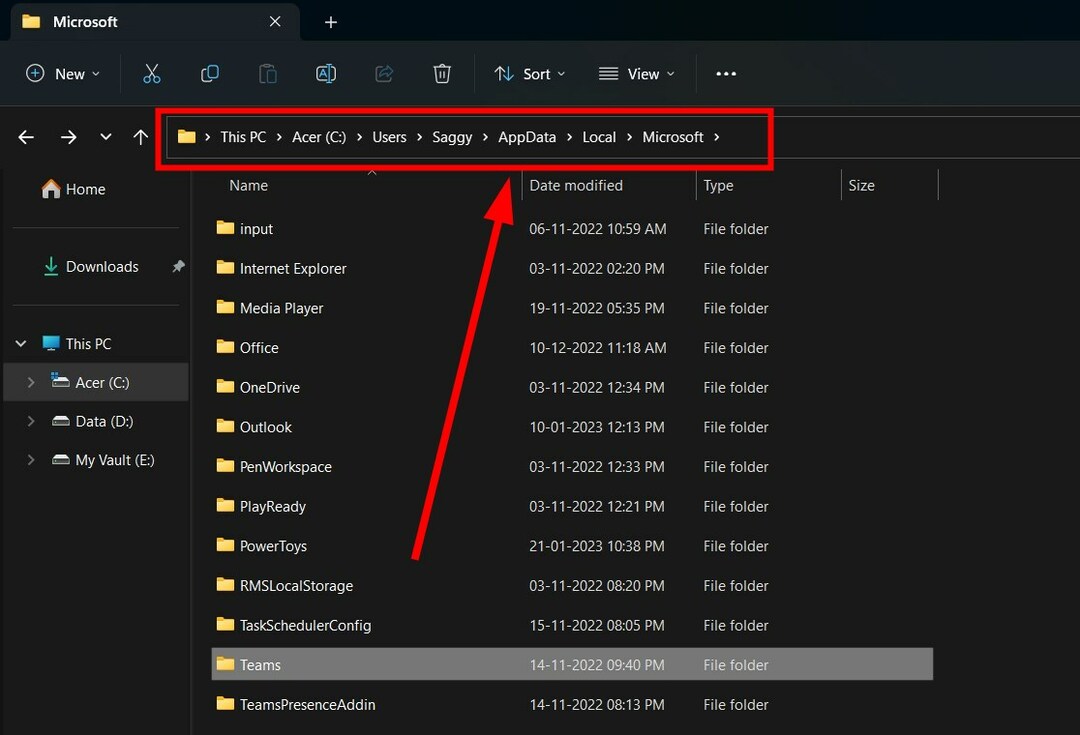
(Если папка AppData не видна, вам нужно выбрать параметр для отображения скрытых элементов.) - Удалите указанные ниже папки:
- C:\Users\UserName\AppData\Roaming\Microsoft\Teams\Кэш приложения\Кэш
- C:\Users\UserName\AppData\Roaming\Microsoft\Teams\blob_storage
- C:\Users\имя_пользователя\AppData\Roaming\Microsoft\Teams\Cache
- C:\Users\имя_пользователя\AppData\Roaming\Microsoft\Teams\базы данных
- C:\Users\имя_пользователя\AppData\Roaming\Microsoft\Teams\GPUCache
- C:\Users\UserName\AppData\Roaming\Microsoft\Teams\Local Storage
- C:\Users\имя_пользователя\AppData\Roaming\Microsoft\Teams\IndexedDB
- C:\Users\имя_пользователя\AppData\Roaming\Microsoft\Teams\tmp
- Перезапуск ваш ПК.
- Запуск Команды Майкрософт и проверьте, решает ли это проблему или нет.
Кэш-файлы хранят все ваши личные настройки программы и помогают быстро загрузить все эти настройки при запуске программы.
Совет эксперта:
СПОНСОР
Некоторые проблемы с ПК трудно решить, особенно когда речь идет о поврежденных репозиториях или отсутствующих файлах Windows. Если у вас возникли проблемы с исправлением ошибки, возможно, ваша система частично сломана.
Мы рекомендуем установить Restoro, инструмент, который просканирует вашу машину и определит, в чем проблема.
кликните сюда скачать и начать ремонт.
Если данные повреждены, это может привести к неправильной работе программы, и определенные функции приложения не будут работать. Чтобы это исправить, необходимо очистить кеш приложения и посмотреть, Комната обсуждения не работает в Teams ошибка исправлена или нет.
4. Включить новый интерфейс собрания
- Запуск Команды Майкрософт.
- Нажать на трехточечный значок вверху, рядом ваш профиль.
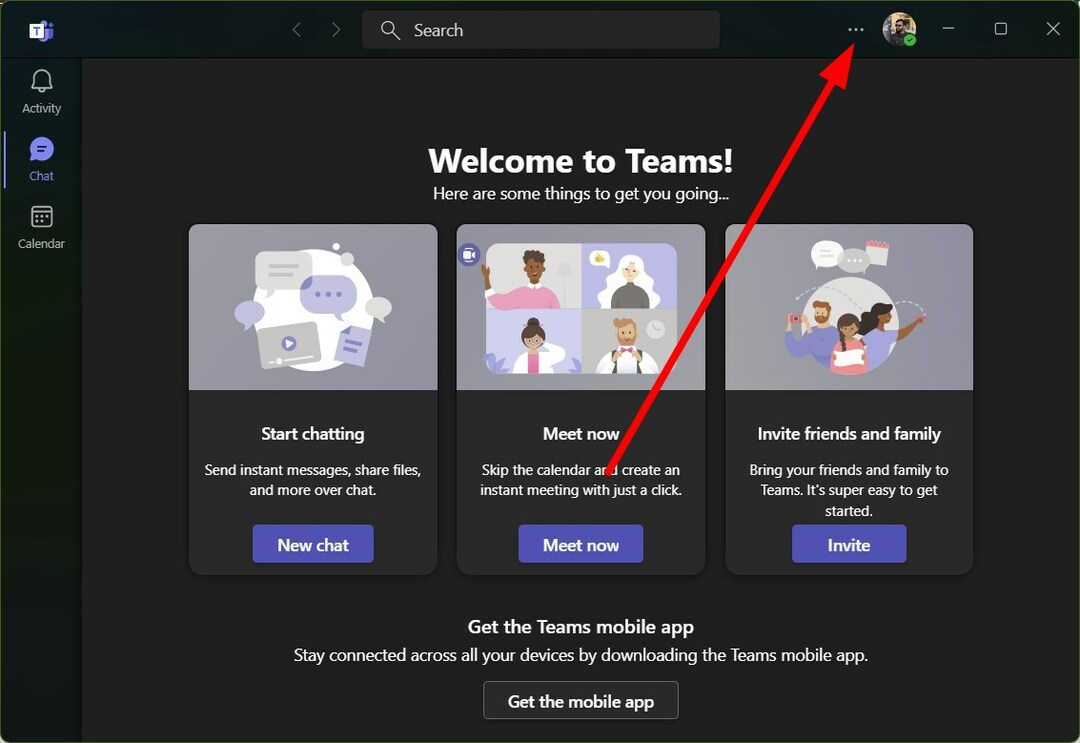
- Выбирать Настройки из контекстного меню.

- Нажмите на Общий на левой панели.

- Установите флажок для Включите новый интерфейс собрания (новые собрания и звонки будут открываться в отдельных окнах. Требуется перезапуск Teams) вариант.

Несколько пользователей сообщили, что проблема с тем, что комната обсуждения не работает в Teams, была решена путем включения параметра «Новый опыт собрания».
Чтобы воспользоваться всеми функциями комнат обсуждения, вам необходимо включить новую функцию в настройках Microsoft Teams.
5. Попробуйте повторно подключить свой аккаунт
- Запуск Команды Майкрософт.
- Нажать на Профиль икона.
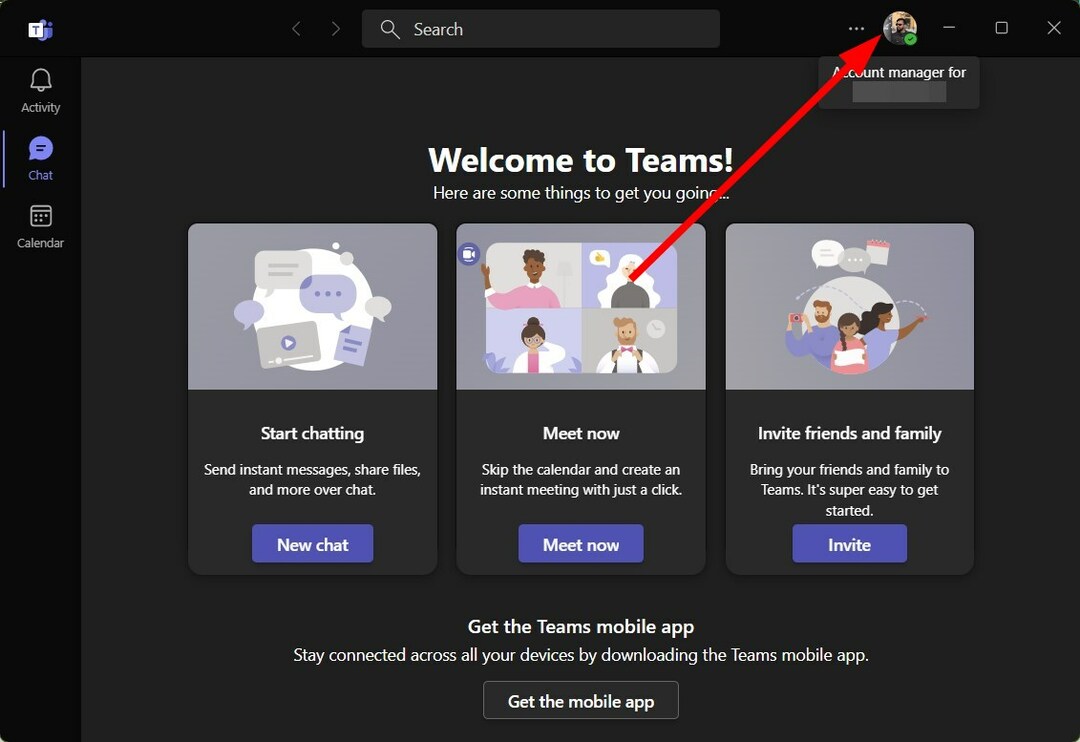
- Выбирать выход.

- Нажмите на выход.
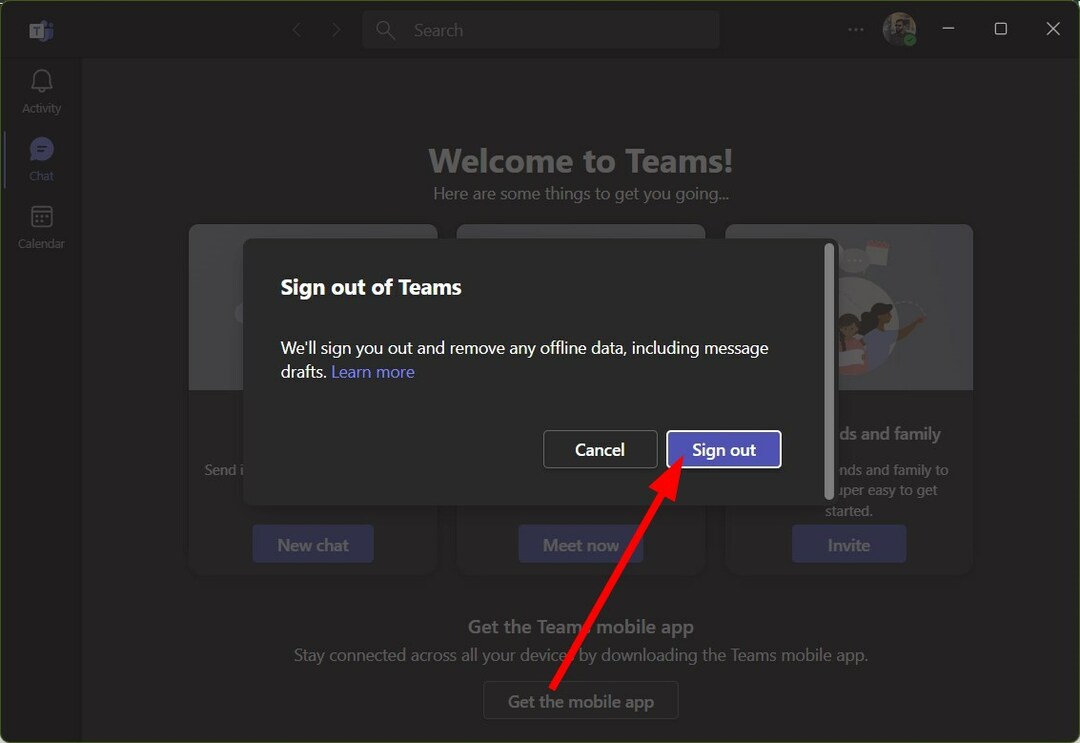
- Выбирать счет и войти.
Иногда из-за поврежденного профиля пользователя или проблем с вашей учетной записью Microsoft Teams может работать не так, как предполагалось. Вы можете попробовать выйти из своей учетной записи. В противном случае мы предлагаем вам проверить, получаете ли вы то же самое Комната обсуждения не работает в Teams ошибка с другим аккаунтом.
Некоторые пользователи столкнулись с Microsoft Teams Audio не работает., что может быть очень раздражающим, особенно если вы проводите много времени, общаясь с друзьями и семьей через это приложение. При этом, если у вас есть Проблема с эхом в Microsoft Teams во время звонков, было бы разумно иметь исправление.
Зная, как скачать записи Microsoft Teams из приложения может быть очень полезным, особенно если у вас есть обширная база данных разговоров и вы хотите сохранить ее на своем ПК. У нас также есть руководство, которое поможет вам решить Microsoft Teams, извините, мы столкнулись с проблемой ошибка.
Вы можете ознакомиться с руководством, в котором мы перечислили множество решений для устранения кода ошибки Microsoft Teams CAA20002. Есть трюк, чтобы держать статус команды всегда зеленым.
Не стесняйтесь сообщить нам в разделе комментариев, какое из вышеперечисленных решений сработало и исправило проблему. Комната обсуждения не работает в Teams ошибка.
Все еще есть проблемы? Исправьте их с помощью этого инструмента:
СПОНСОР
Если приведенные выше советы не помогли решить вашу проблему, на вашем ПК могут возникнуть более серьезные проблемы с Windows. Мы рекомендуем загрузка этого инструмента для ремонта ПК (оценка «Отлично» на TrustPilot.com), чтобы легко их решать. После установки просто нажмите кнопку Начать сканирование кнопку, а затем нажмите на Починить все.